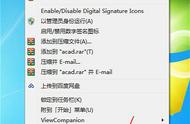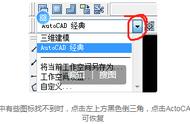图1-7 AutoCAD2013许可窗口 图1-8 AutoCAD2013激活选择窗口
选择激活按钮后,弹出激活选项窗口,如图1-9所示,可选择联网进行激活。如果具有正版AutoCAD2013中文版的激活码,可在弹出的对话框中选择 “我具有Autodesk提供的激活码”,将激活码输入或粘贴到框中,单击下一步完成激活。如图1-10所示。


图1-9 产品许可输入窗口 图1-10 AutoCAD2013成功激活窗口
如果能成功注册和激活,将出现以下界面,如图1-11所示。

图1-11 AutoCAD2013欢迎界面
Step2 AutoCAD的卸载
单击“开始”按钮,选择“控制面板”,如图1-12所示。进入控制面板,选择“程序和功能”,如图1-13所示。